Az Operator API beállításának megtanulása
This article assumes previous experience with APIs.
Az operátorok hozzáadása az oldalához szükséges a Tulipban fejlesztett Alkalmazásokat futtató felhasználók feltöltéséhez. Operátorokat kétféleképpen hozhat létre:* A Beállítások között található Felhasználók oldalon* Külső rendszer használata a Tulip API-n keresztül.
Az alábbi eljárás bemutatja, hogyan használhatja a Tulip API-t az operátorok létrehozásához.
Operátor API token hozzáadása
A Tulip példányában kattintson a profil ikonjára a jobb felső sarokban, és válassza a Beállítások menüpontot.
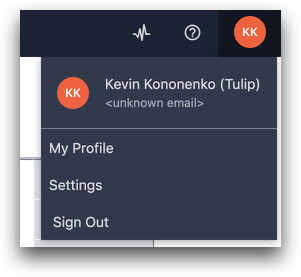
Válassza ki az API Tokeneket, majd kattintson a jobb felső sarokban lévő Create API Token gombra.

A Létrehozás menüben adjon nevet az API-tokennek, és válassza ki a users:write hatókörét. Kattintson a Létrehozás gombra.
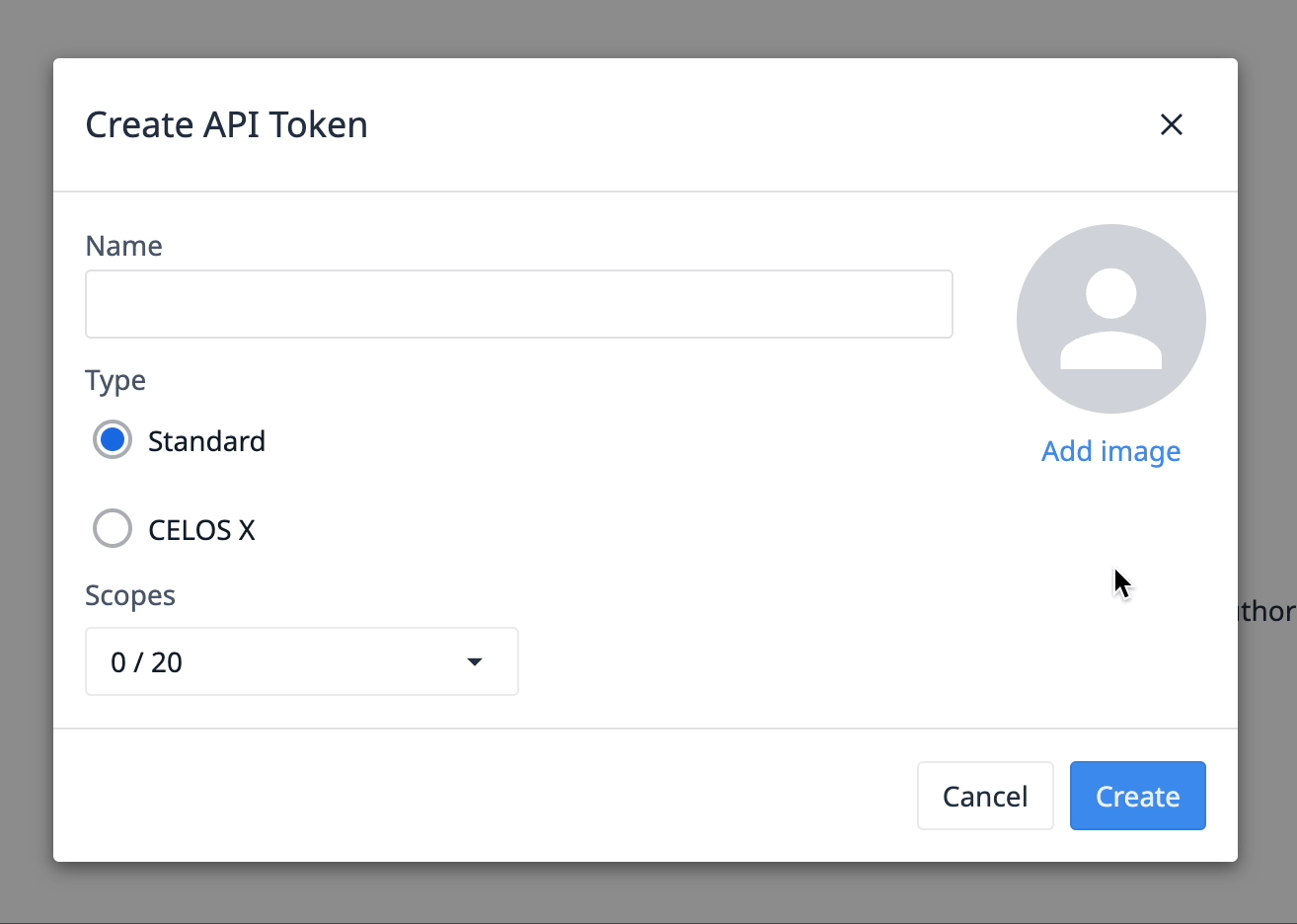
Make sure to save the API Token information for the API Key, Secret, and Authorization Header.
Az operátor API használata
A következőkben egy operátor létrehozását tekintjük át. Ebben az esetben a példa a Postman-t fogja használni a létrehozáshoz.
Először is, adjuk hozzá az API végpontot a Post kéréshez.
If you are using a global API key, you need to specify the workspace. If your API key is workspaced scoped, it is optional.
https://(yourinstancenamehere).tulip.co/api/v3/w/(workspace)/users

Ezután az Authorization (Engedélyezés) menüpontban válassza az Basic Auth (Alapszintű engedélyezés ) lehetőséget, és adja meg az API-kulcsot felhasználónévként, valamint az API-titkot jelszóként.

A Fejlécek alatt adja hozzá az Auth fejlécet.

A Body alatt formázza meg a kérést úgy, hogy a JSON objektumot vegye át. A kérés általános formátuma a következő.
{"role": "operator", "name": "string", "badge_id": "string"}
Ez valahogy így fog kinézni:

Kattintson a Send gombra a kérés futtatásához, és egy 201-es választ fog kapni a sikeresség jelzésére. Az ellenőrzéshez ellenőrizheti a Felhasználók listáját a Beállításokban, és megerősítheti, hogy a felhasználó létrehozása sikeres volt.

Ha a kérés sikertelen, ellenőrizze, hogy a Kulcs és a Titok helyes-e. A konkrét válaszkódokról további információt a Bevezetés az API-kba című fejezetben talál.
Megtalálta, amit keresett?
A community.tulip.co oldalon is felteheti kérdését, vagy megnézheti, hogy mások is szembesültek-e hasonló kérdéssel!
